在繪制施工圖、建設圖的時候我們不可避免會碰到要提取圖形數據的情況,畢竟如果沒有坐標數據這幅圖紙就會不利于看圖者的理解。那么提取坐標的方法有哪些呢?下面給大家介紹兩種方法:
一、“list”命令
1.打開CAD軟件,打開文件,選擇圖形中需要提取坐標數據的點;
2.在命令行中輸入“Li”,這時候所選取點的坐標數據就被提取出來了。
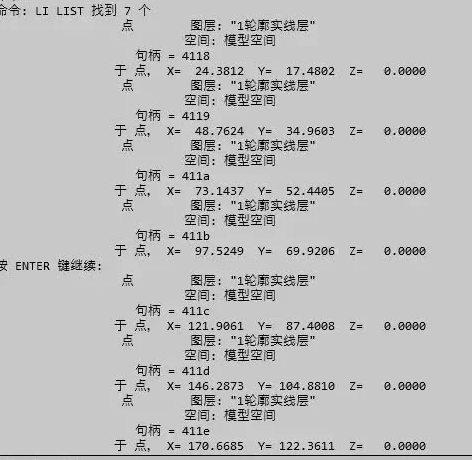
但這個方法的缺點就是只適用于數據量不大的情況,數據量大時很難進行一個個坐標數據的提取,所以接下來我們看另一個方法。
二、“提取數據”法
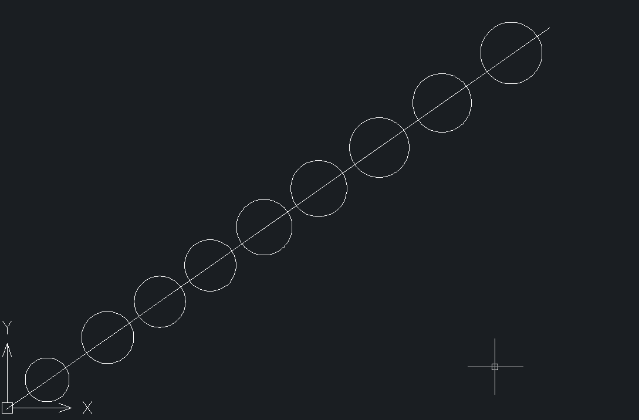
采用舉例法來說明:以上面的圖形為例,如果我們要獲取圖形上的所有圓的坐標數據,需要執行下列操作:
1.在命令行中輸入"DATAEXTRACTION",會彈出如下對話框。
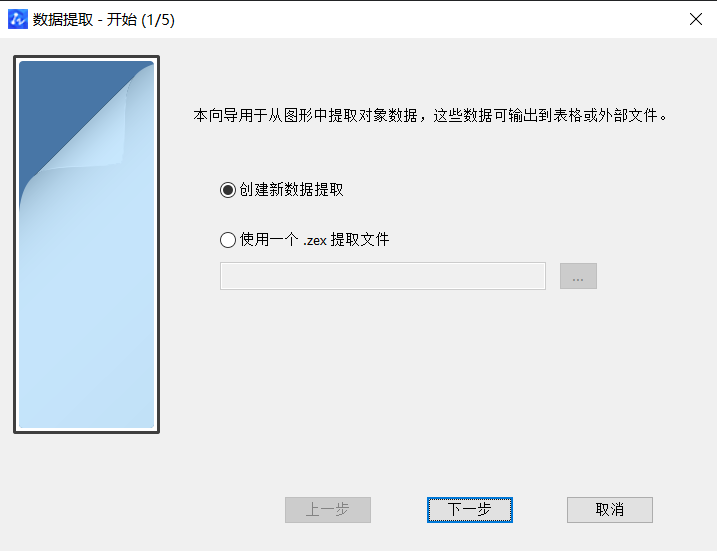
2.選擇“創建新數據提取”,點擊“下一步”;在定義數據源界面,選擇“當前圖紙”,點擊圖中的小圖標;
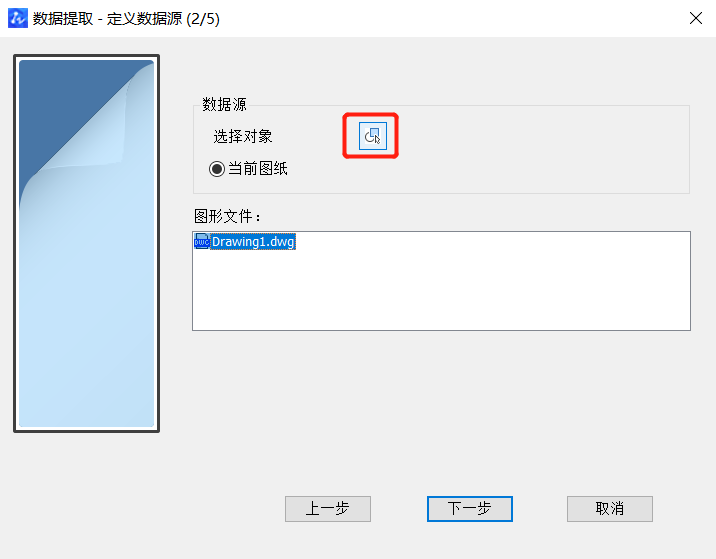
3.在界面中選中所有的“圓”,右鍵結束選取,單擊下一步;
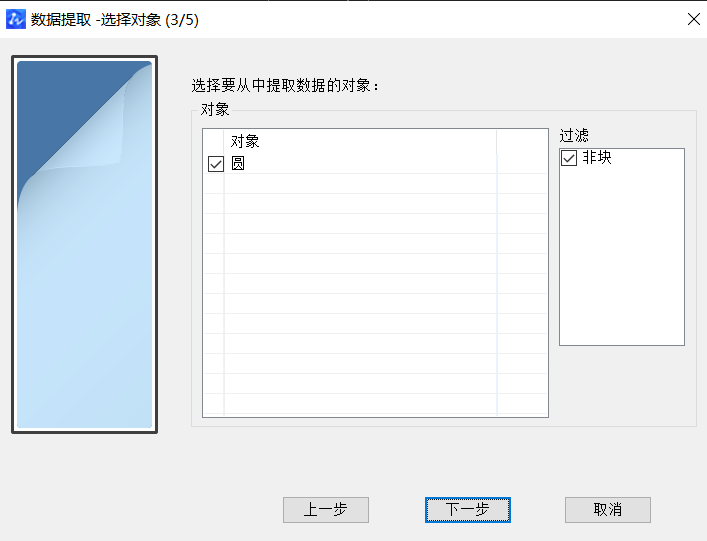
4.在右側“類別過濾器”中選擇“幾何圖形”,單擊“下一步”;
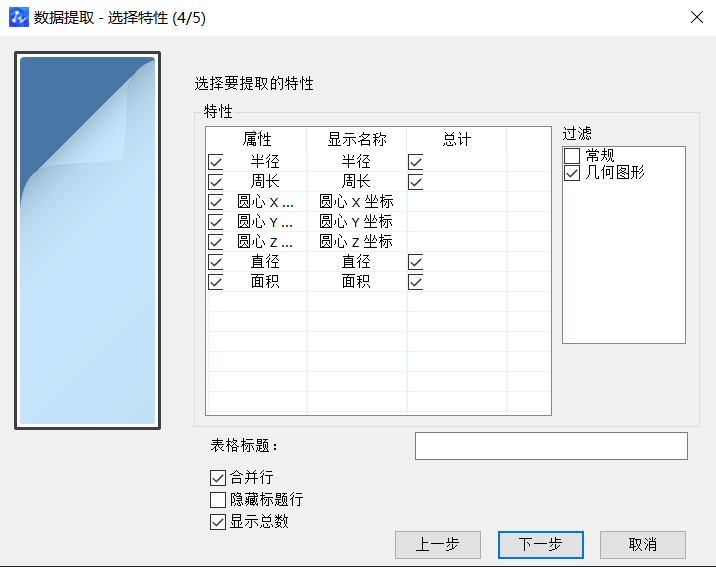
5.選擇數據保存的格式,選取存儲位置并重命名,單擊“下一步”后完成了數據的提取;
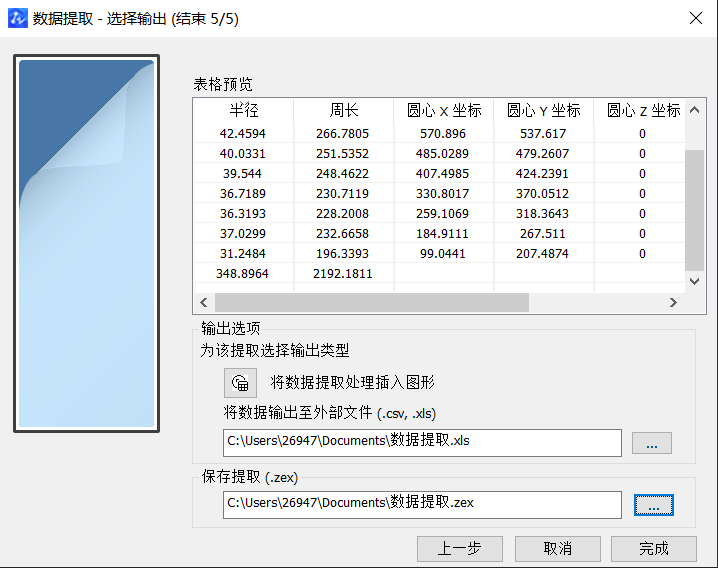
找到“數據提取”所在目錄并打開就可以看到提取出來的所有圓的數據了!是不是很神奇?動手試試吧!
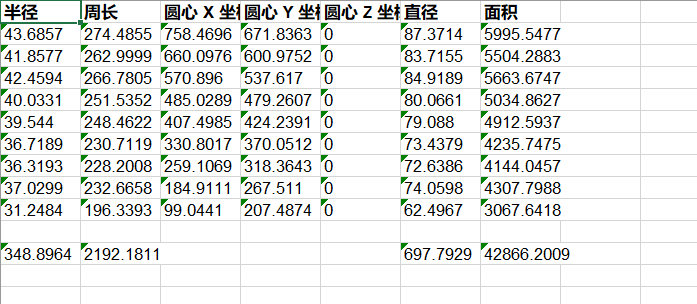
推薦閱讀:CAD制圖軟件
推薦閱讀:CAD
·中望CAx一體化技術研討會:助力四川工業,加速數字化轉型2024-09-20
·中望與江蘇省院達成戰略合作:以國產化方案助力建筑設計行業數字化升級2024-09-20
·中望在寧波舉辦CAx一體化技術研討會,助推浙江工業可持續創新2024-08-23
·聚焦區域發展獨特性,中望CAx一體化技術為貴州智能制造提供新動力2024-08-23
·ZWorld2024中望全球生態大會即將啟幕,誠邀您共襄盛舉2024-08-21
·定檔6.27!中望2024年度產品發布會將在廣州舉行,誠邀預約觀看直播2024-06-17
·中望軟件“出海”20年:代表中國工軟征戰世界2024-04-30
·2024中望教育渠道合作伙伴大會成功舉辦,開啟工軟人才培養新征程2024-03-29
·玩趣3D:如何應用中望3D,快速設計基站天線傳動螺桿?2022-02-10
·趣玩3D:使用中望3D設計車頂帳篷,為戶外休閑增添新裝備2021-11-25
·現代與歷史的碰撞:阿根廷學生應用中望3D,技術重現達·芬奇“飛碟”坦克原型2021-09-26
·我的珠寶人生:西班牙設計師用中望3D設計華美珠寶2021-09-26
·9個小妙招,切換至中望CAD竟可以如此順暢快速 2021-09-06
·原來插頭是這樣設計的,看完你學會了嗎?2021-09-06
·玩趣3D:如何巧用中望3D 2022新功能,設計專屬相機?2021-08-10
·如何使用中望3D 2022的CAM方案加工塑膠模具2021-06-24
·CAD讓多行文字和Excel數據進行聯動的操作方法2024-08-01
·CAD中如何用快捷的方法繪制空調2017-10-27
·如何使用CAD機械版的角度線功能?2024-07-31
·CAD中如何繪制八邊形?2022-07-13
·為什么CAD圖塊炸開后里面的標注箭頭變得很大2018-05-29
·CAD面域質量特性查詢及快捷鍵2017-03-22
·CAD機械打開天河圖紙后出現球標序號尺寸變大的情況,該如何解決?2024-07-17
·如何快速控制圖層狀態2017-02-08














